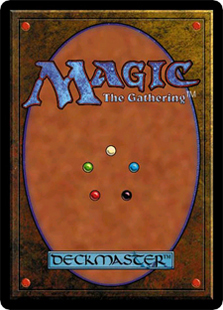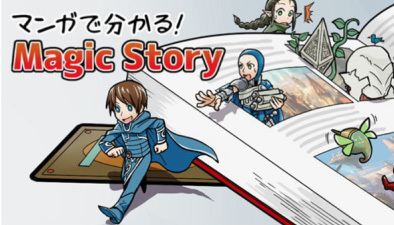READING
i-Payoutご利用ガイド

i-Payoutアカウントの作成方法について
i-Payoutアカウントの作成方法について
イベント終了から1週間ほどで、ウィザーズ・アカウントに登録されたメールアドレス宛に eWalletSupport (メールアドレス:wizards@globalewallet.com) からメールが届きます。本メールにはi-Payoutへのリンク、i-Payoutのユーザーネーム、初期パスワードが記載されております。
1.i-Payoutへのリンクをクリックします。
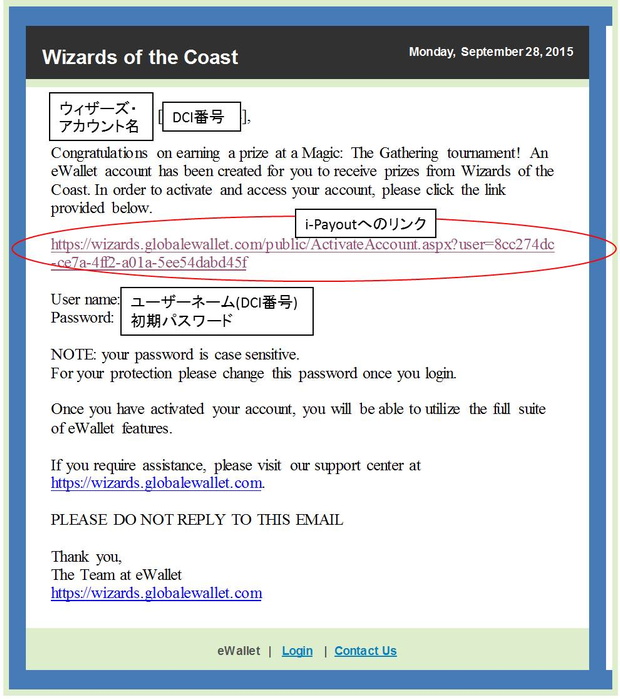
2.「次へ」 をクリックします。
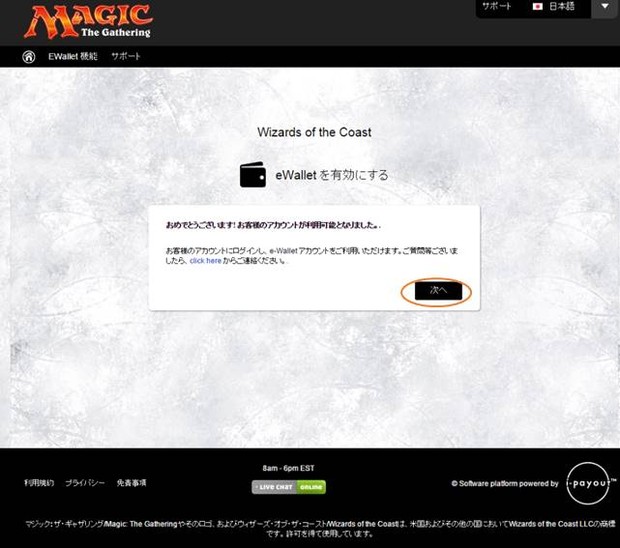
3.ログインページが表示されますので、i-Payoutのユーザーネーム(DCI番号)と初期パスワードを入力し、「ログイン」をクリックします。
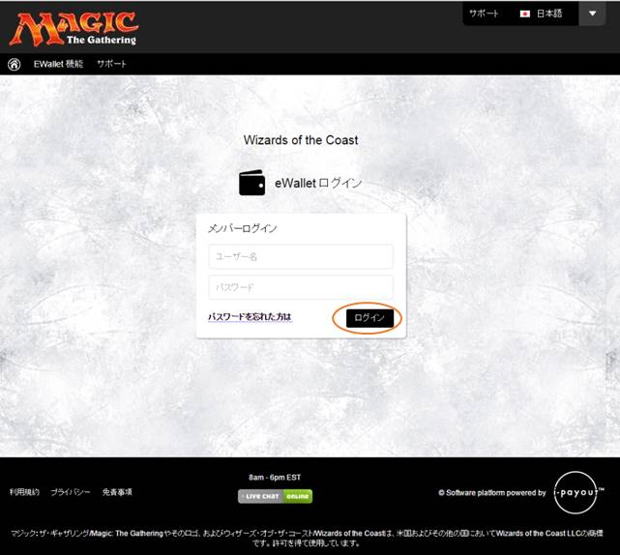
4.eWalletの個人情報登録画面が表示されます。以下の項目をすべて入力しチェックボックスにチェックを入れて「次へ」をクリックします。(ローマ字表記での入力をお願いします。)
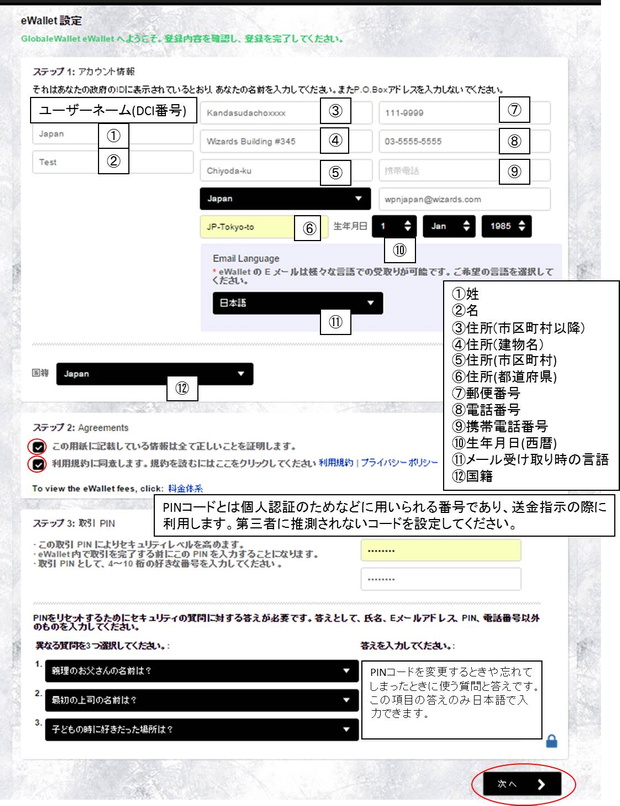
5.税金に関する手続き書類を提出します。 日本にお住まいの方はW-8BEN (米国源泉税に対する受益者の非居住証明書)の提出が必要となります。 ここでは「Submit W-8BEN」をクリックします。
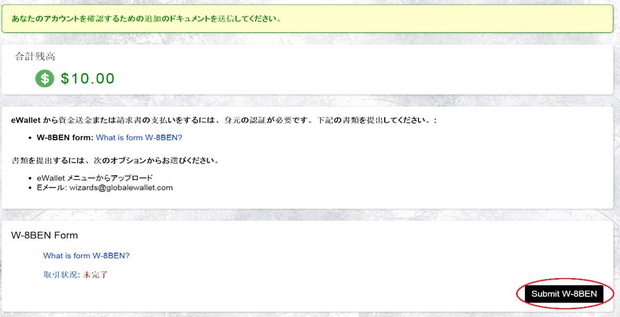
6.入力された個人情報を元に、W-8BENが自動入力されますので、書類下部の署名欄(Sign Here)にお名前を入力の上、「提出」をクリックします。
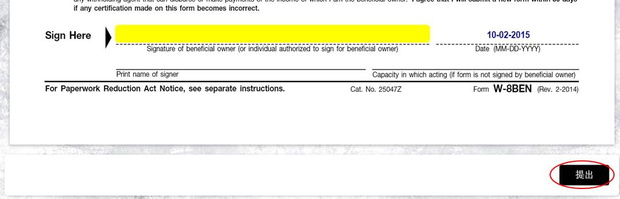
7.これでi-Payoutアカウントの作成は完了です。 以下のホーム画面が表示されれば正常に手続きが完了しています。
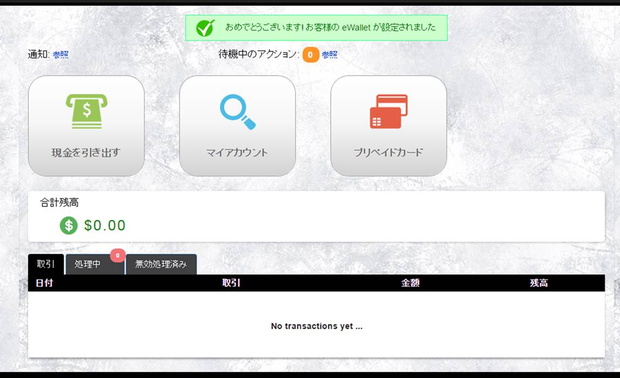
8.初期パスワードを変更します。トップページの「マイアカウント」をクリックします。
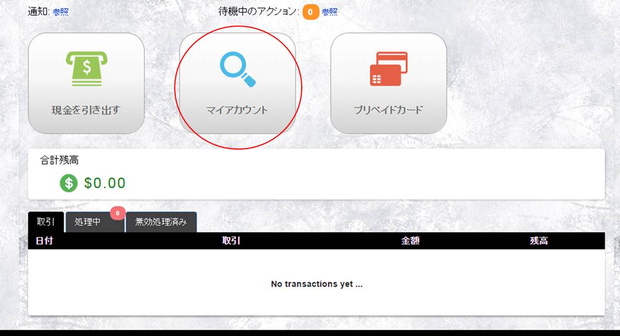
9.アカウント詳細が表示されるので「設定」をクリックします。
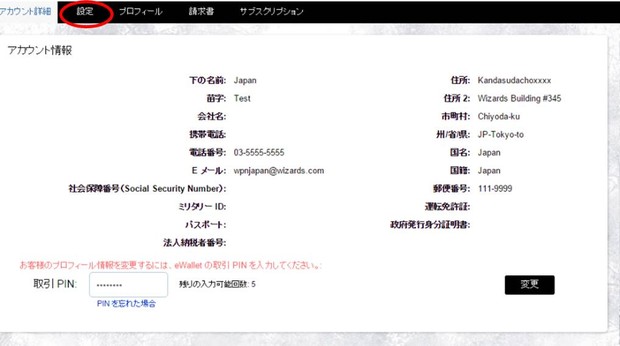
10.「パスワード/取引PIN」内にある 「パスワードの変更?こちらをクリック」をクリックします。
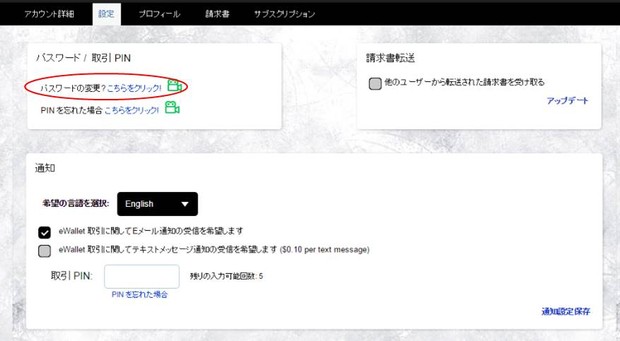
11.パスワードの変更画面が表示されるので、現在お使いのパスワード、新しいパスワード、i-PayoutのPINコードを入力して「アップデート」をクリックします。
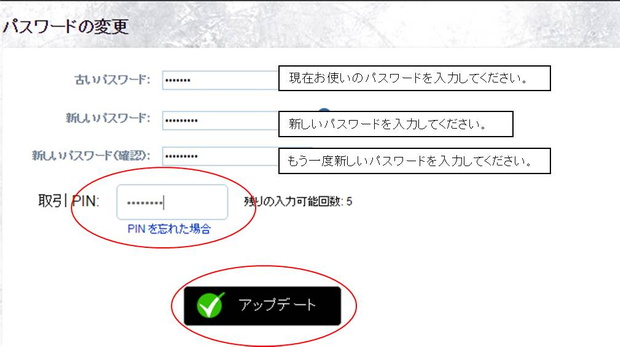
12.以下の画面が表示されれば変更成功です。
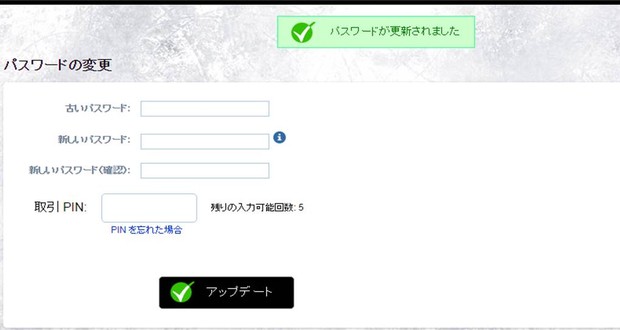
※登録情報の変更方法について
登録情報に変更があった時は以下の手順で変更を行うことができます。
1.トップページの「マイアカウント」をクリックします。
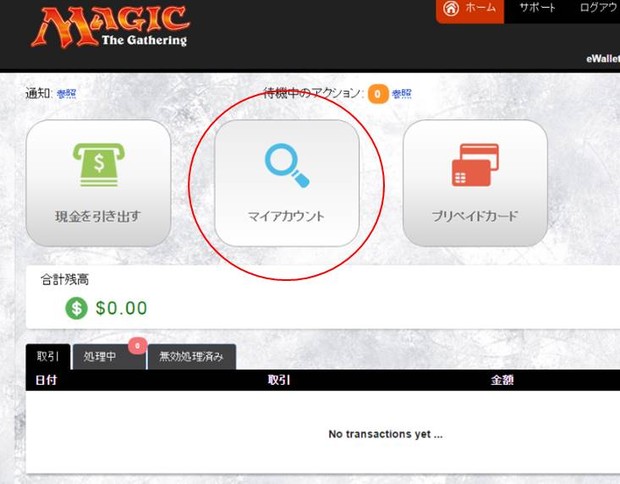
2.アカウント情報のページが表示されるので、i-PayoutのPINコードを入力して下段にある「変更」をクリックします。
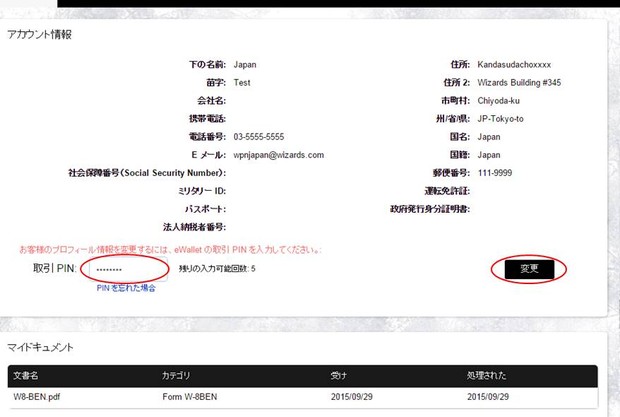
3.アカウント情報を変更できるようになるので、変更箇所を入力した後「Update Profile」をクリックします。
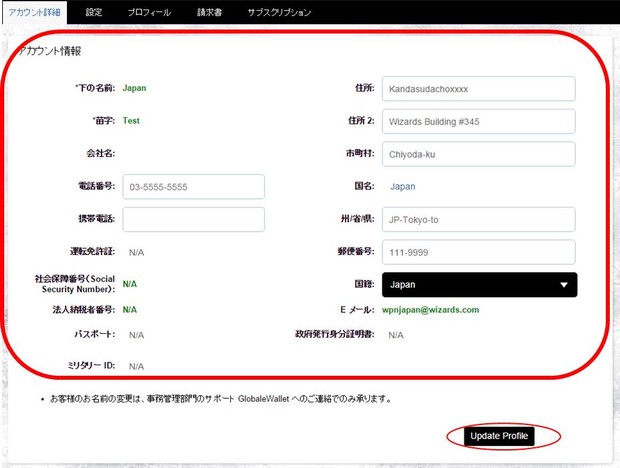
4.以下の画面が表示されれば変更成功です。
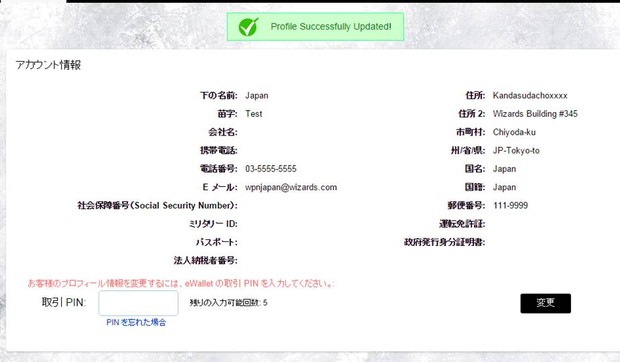
※本人確認書類の提出方法について
賞金で受け取る金額が1,000米ドルを超える場合、本人確認書類の提出が必要となります。以下の手順でアップロードを行ってください。
1.トップページの「マイアカウント」をクリックします。
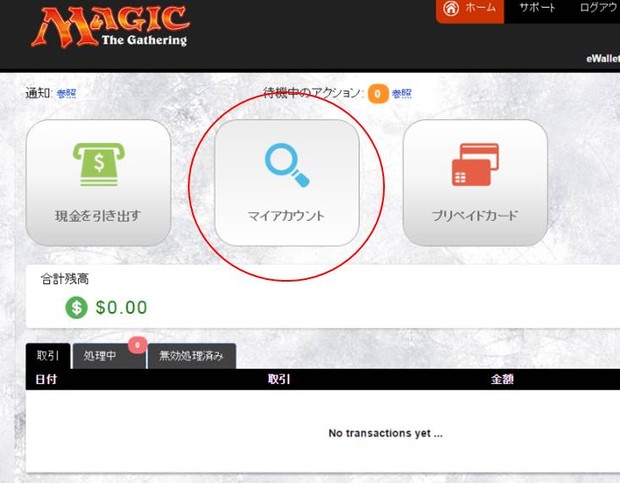
2.アカウント詳細ページが表示されるので、下段にある「文書のアップロード」をクリックします。
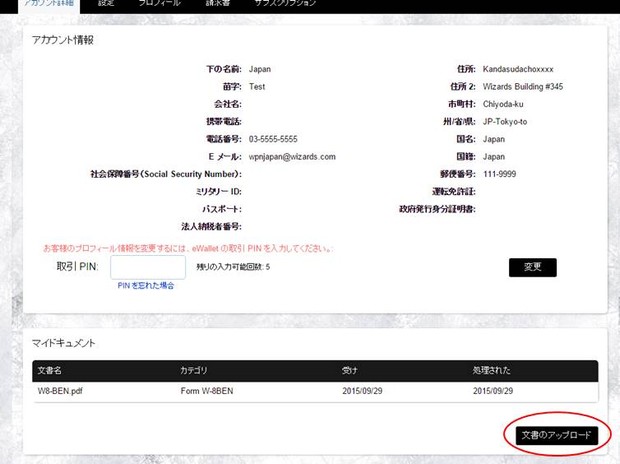
3.アップロードページに移動します。
上段メモ欄の注意事項をよくお読みいただき、証明書類をご提出ください。「ファイルを選択」の後、「文書のアップロード」をクリックしてください。 (画像が判別ができなかった場合など、再提出をお願いすることもあります。その旨ご容赦ください。)
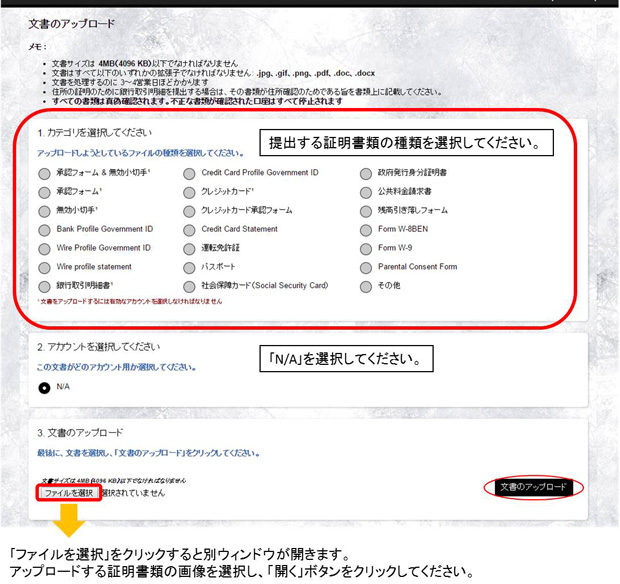
RANKING ランキング
NEWEST 最新の読み物
-
2025.12.23戦略記事
寒い冬には……あったかい部屋で「全知コーナ」をやりこもう(スタンダード)|岩SHOWの「デイリー・デッキ」
-
2025.12.22読み物
第7話 魔法はすぐ解ける|ローウィンの昏明
-
2025.12.22戦略記事
ボロス・ドラゴン:サルカンと意外な空の友だち(スタンダード)|岩SHOWの「デイリー・デッキ」
-
2025.12.19開発秘話
『ローウィン』をプレイする その2|Making Magic -マジック開発秘話-
-
2025.12.19戦略記事
今週のCool Deck:ばあばここでも活躍、5色人間(パイオニア)|岩SHOWの「デイリー・デッキ」
-
2025.12.19広報室
2025年12月19日号|週刊マジックニュース
CATEGORY 読み物カテゴリー
戦略記事
コラム
読み物
BACK NUMBER 連載終了
- Beyond the Basics -上級者への道-
- Latest Developments -デベロップ最先端-
- ReConstructed -デッキ再構築-
- Daily Deck -今日のデッキ-
- Savor the Flavor
- 射場本正巳の「ブロールのススメ」
- 津村健志の「先取り!」スタンダード・アナライズ
- 浅原晃の「プレミアイベント三大チェックポイント!」
- ガフ提督の「ためになる」今日の1枚
- 射場本正巳の「統率者(2017年版)のススメ」
- かねこの!プロツアー食べ歩き!
- ロン・フォスターの統率者日記
- 射場本正巳の「統率者(2016年版)のススメ」
- マアヤのマジックほのぼの日記
- 金子と塚本の「勝てる!マジック」
- 射場本正巳の「統率者(2015年版)のススメ」
- 週刊連載インタビュー「あなたにとってマジックとは?」
- なかしゅー世界一周
- 中村修平の「デイリー・デッキ」
- 射場本正巳の「統率者(2014年版)のススメ」
- 中村修平の「ドラフトの定石!」
- 浅原晃の「プロツアー観戦ガイド」
- 鍛冶友浩の「プロツアー観戦ガイド」
- ウィザーズプレイネットワーク通信
- Formal Magic Quiz
- 週刊デッキ構築劇場
- 木曜マジック・バラエティ
- 鍛冶友浩の「デジタル・マジック通信」
- 鍛冶友浩の「今週のリプレイ!」
- 渡辺雄也の「リミテッドのススメ」
- 「明日から使える!」渡辺リミテッド・コンボ術
- 高橋優太の「このフォーマットを極めろ!」
- 高橋優太の「このデッキを使え!」
- 黒田正城の「エターナルへの招待」
- 三田村リミテッド研究室
- 新セットめった切り!
- シングルカードストラテジー
- プレインズウォーカーレビュー
- メカニズムレビュー
- その他記事